Ci-dessous nous vous proposons un tutoriel pour jouer à Stadia avec lui Manette PS4 ou Xbox One sans avoir à le faire avec la manette officielle Google Stadia fournie avec le pack que nous avons reçu à l'époque. abonnez-vous au service. Ainsi, le contrôleur officiel du nouveau service de streaming de jeux vidéo de Google se connecte aux serveurs de Google via votre appareil Chromecast sans fil lorsque nous jouons sur le téléviseur, bien que si nous jouons à Stadia sur PC ou mobile, nous pouvons le faire avec une autre commande autre que celle officielle. Ensuite, comment jouer à Stadia avec la manette PS4 ou Xbox One.
Comment jouer à Stadia avec la manette PS4 ou Xbox One
La première chose que nous devons être clairs est que pour jouer à Stadia sur le téléviseur, nous aurons besoin de la manette officielle qui sera incluse dans le pack que nous recevrons à la maison lors de l'abonnement au service de jeux vidéo en streaming de Google, puisque la manette se connecte sans fil à notre appareil Chromecast. Cependant, si nous voulons jouer à Stadia via un PC ou un mobileOui, nous pouvons utiliser d'autres contrôleurs comme ceux pour PS4 ou Xbox One, entre autres.
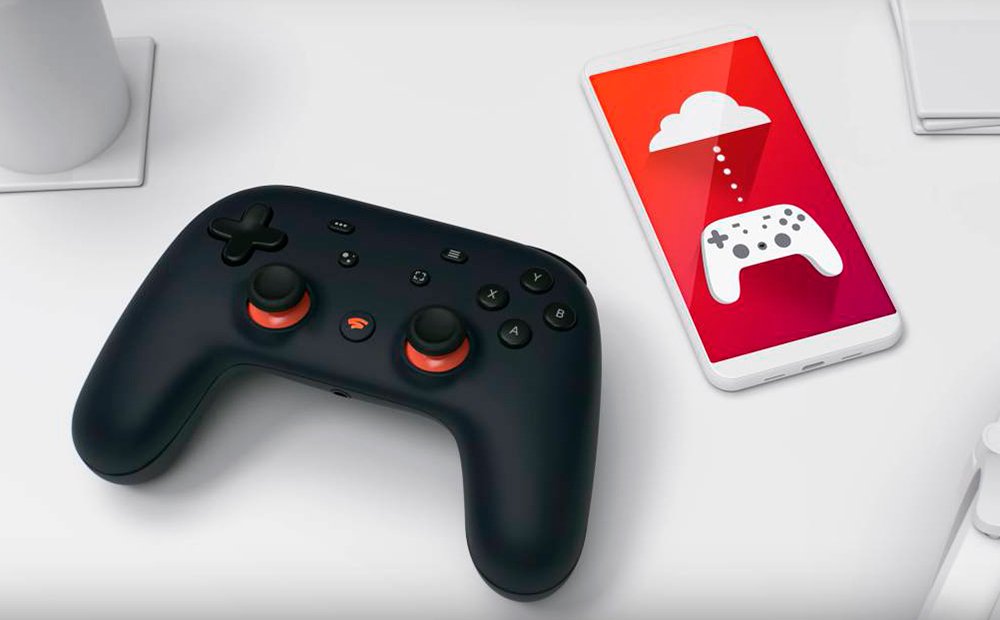
Dans le cas de vouloir jouer sur mobile, il faut aussi savoir que pour le moment seul le suivant les terminaux Google Pixel:
- GooglePixel 2
- GooglePixel 3
- GooglePixel 3A
- GooglePixel 4
De plus, ils doivent tous être mis à jour pour Android 10. En revanche, et d'ici quelques mois, les seuls téléphones compatibles avec Stadia sont ces modèles Google ; Il est prévu que d'autres terminaux de différentes marques soient ajoutés prochainement.
Comment connecter les contrôleurs de console à Stadia sur PC et mobiles
Si nous voulons utiliser des commandes de console comme celles de PS4 soit Xbox One ou même ceux de Xbox 360 ou la Manette Nintendo Switch Pro, nous pouvons le faire via USB et/ou Bluetooth, tant que le contrôleur le permet. Et c'est ça Windows 10 reconnaît automatiquement les contrôleurs PS4 et Xbox One ; à tel point que nous pouvons les connecter directement via Bluetooth si l'ordinateur permet ce type de connexion sans fil. Une fois couplés, nous pouvons les utiliser sans autres complications avec les jeux vidéo Stadia dans le navigateur Chrome.
Une fois les contrôleurs connectés, via USB ou Bluetooth, Stadia reconnaîtra automatiquement les contrôleurs sur PC comme si vous les aviez connectés à n'importe quelle autre plate-forme telle que Vapeur, avec l'application mobile Stadia IOS et Android On peut aussi jouer directement.

Nous vous proposons ci-dessous une liste des commandes de la console et de leurs connexions possibles avec Stadia selon les appareils :
- Manette Stadia officielle : Wi-Fi et USB
- Manette PS4 (DualShock 4) : USB et Bluetooth
- Manette Xbox One : USB
- Manette Xbox One S : USB et Bluetooth
- Manette Xbox One Elite : USB
- Manette Xbox 360 : USB
- Manette Nintendo Switch Pro : USB et Bluetooth
